Actualización 2024 abril: Deje de recibir mensajes de error y ralentice su sistema con nuestra herramienta de optimización. Consíguelo ahora en este enlace
- Descarga e instala la herramienta de reparación aquí.
- Deja que escanee tu computadora.
- La herramienta entonces repara tu computadora.
Microsoft Security Essentials debe ser familiar para los usuarios de Windows 7. Este software gratuito antivirus fue desarrollado y publicado por Microsoft. Aprovecha la interfaz de usuario simple del sistema y el bajo uso de recursos y es popular entre los usuarios de Windows 7. Sin embargo, algunos usuarios pueden encontrar el error 0xC000000D al usar Microsoft Security Essentials y causar este error de software. A veces esto puede llevar a fallas en el sistema, como en el caso de la pantalla azul.
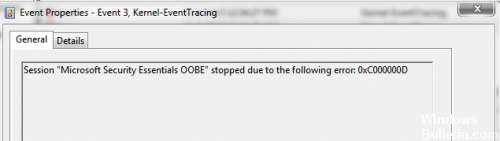
La sesión de Microsoft Security Client OOBE se interrumpió debido al siguiente error: 0xC000000D.
Deshabilite el cliente de seguridad Microsoft OOBE en la administración de la computadora.
Si no desea desinstalar Microsoft Security Essentials porque lo usa para proteger su computadora de varias amenazas, simplemente puede deshabilitar OOBE porque no está diseñado para protegerlo (otros servicios y procesos sirven este proceso). OOBE es sinónimo de experiencia inmediata e implica configurar los parámetros básicos que ya ha configurado.
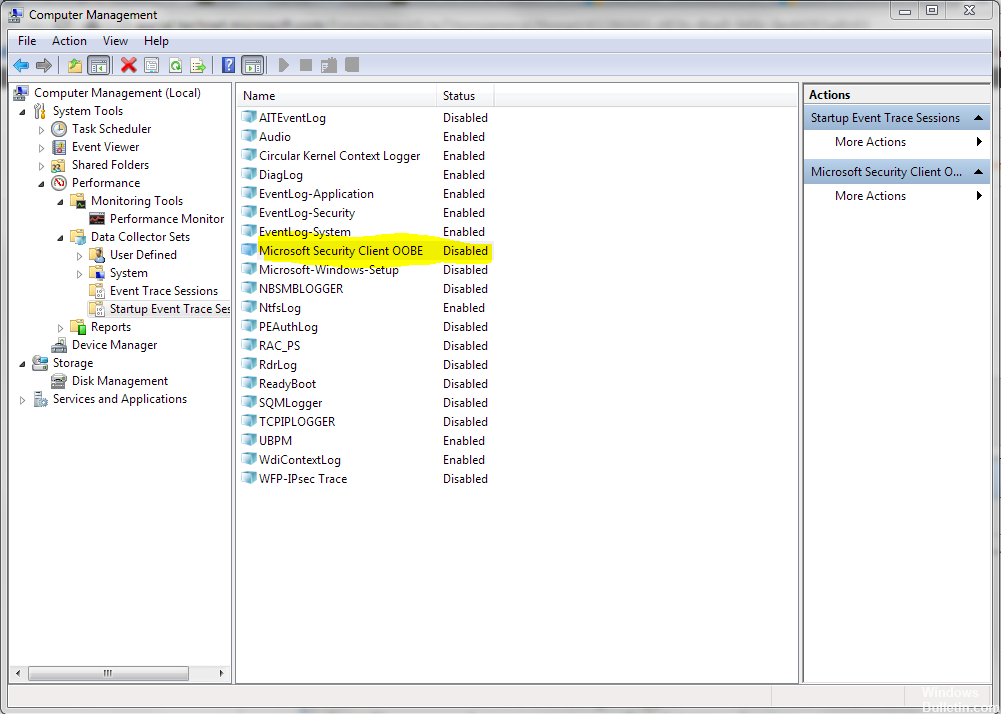
A continuación, aprenderá cómo deshabilitar Microsoft Security Client OOBE en la administración de la computadora desde el principio en su computadora:
Actualización de abril de 2024:
Ahora puede evitar problemas en la PC utilizando esta herramienta, como protegerse contra la pérdida de archivos y el malware. Además, es una excelente manera de optimizar su computadora para obtener el máximo rendimiento. El programa corrige los errores comunes que pueden ocurrir en los sistemas Windows con facilidad, sin necesidad de horas de resolución de problemas cuando tiene la solución perfecta a su alcance:
- Paso 1: Descargar PC Repair & Optimizer Tool (Windows 10, 8, 7, XP, Vista - Microsoft Gold Certified).
- Paso 2: Haga clic en “Iniciar escaneado”Para encontrar problemas de registro de Windows que podrían estar causando problemas en la PC.
- Paso 3: Haga clic en “Repara todo”Para solucionar todos los problemas.
- Haga clic en el menú Inicio de su PC con Windows 7, ubique la entrada de la Computadora en el panel derecho, haga clic derecho y seleccione las opciones de administración. Necesita derechos de administrador para continuar.
- Si está utilizando Windows 10, simplemente haga clic con el botón derecho en el botón Menú Inicio y seleccione
- Administración de equipos Acceda a Administración de equipos (local) >> Herramientas del sistema >> Rendimiento >>
- Conjuntos de recopiladores de datos >> Iniciar sesiones de seguimiento de eventos al expandir estas sesiones y hacer clic en los iconos de flecha a la izquierda de sus nombres.
- Haga clic con el botón derecho en la entrada OOBE del cliente de seguridad de Microsoft y seleccione la opción Propiedades en negrita. En la ventana Propiedades, vaya a la página de la pestaña Seguimiento de la sesión y deshabilite la opción Habilitado para deshabilitarla.
- Aceptar los cambios y salir del programa.
Antes de realizar el siguiente procedimiento, verifique los servicios para asegurarse de que no haya activos servicios eliminados anteriores. Muchos programas de software de utilidad hacen un muy mal trabajo de desinstalación.
Para mostrar dispositivos ocultos:
- Haga clic derecho en Mi PC y seleccione Propiedades.
- Haga clic en la pestaña Avanzado.
- Haga clic en Variables de entorno
- Haga clic en Nuevo en el panel inferior Variables de entorno (Variables del sistema).
- En Nombre de variable, escriba devmgr_show_nopresent_devices.
- Para el valor de la variable, ingrese 1.
- Haga clic en Aceptar. OK para cerrar la computadora
- Abra el Administrador de dispositivos, haga clic en Mostrar, seleccione Mostrar dispositivos ocultos en el menú. La mayoría de los huérfanos estarán en controladores que no sean plug and play y los íconos aparecerán atenuados. Puede hacer clic derecho en el controlador atenuado y hacer clic en Desinstalar.
Tampoco se requieren algunos controladores que NO están en gris, como AVG, Symantec y otros. Estos deben ser desinstalados.
Eliminar el archivo EppOobe.etl
EppOobe.etl es el archivo que se ejecuta actualmente y se crea automáticamente si se instala Window Security Essentials. Para muchos usuarios, eliminar este archivo puede resolver el error 0xC000000D.
Vaya a la siguiente ruta en Equipo: C: \ ProgramData \ Microsoft \ Microsoft \ Microsoft Security Client \ Support
Luego elimine el archivo EppOove.etl y reinicie su computadora para verificar si el problema está resuelto.
Finalice el proceso del cliente de seguridad de Microsoft (msseces.exe) en el Administrador de tareas
Una de las razones por las que el programa Microsoft Security Client deja de funcionar repentinamente es que el proceso se puede corromper. Reinicie el sistema y vea si le ayuda. Si no completa el proceso del cliente de seguridad de Microsoft en el Administrador de tareas.
1] Presione CTRL + ALT + ENTF y seleccione Administrador de tareas de las opciones.
2] En la lista de procesos, busque el proceso msseces.exe. Haga clic derecho y seleccione Finalizar proceso.
3] Ahora reinicie el sistema y verifique si el problema persiste.
https://stackoverflow.com/questions/9716258/session-microsoft-security-client-oobe-stopped
Sugerencia del experto: Esta herramienta de reparación escanea los repositorios y reemplaza los archivos dañados o faltantes si ninguno de estos métodos ha funcionado. Funciona bien en la mayoría de los casos donde el problema se debe a la corrupción del sistema. Esta herramienta también optimizará su sistema para maximizar el rendimiento. Puede ser descargado por Al hacer clic aquí

CCNA, desarrollador web, solucionador de problemas de PC
Soy un entusiasta de la computación y un profesional de TI practicante. Tengo años de experiencia detrás de mí en programación de computadoras, solución de problemas de hardware y reparación. Me especializo en desarrollo web y diseño de bases de datos. También tengo una certificación CCNA para diseño de red y solución de problemas.

